每个优秀的人,都有一段沉默的时光。 那段时光,是付出了很多努力,却得不到结果的日子,我们把它叫作扎根。
一,本地tomcat安装(mac为例)
二,本地tomcat运行war包
将上篇文章中打好的sf-1.0.war复制到tomcat安装目录webapps下,然后重新启动tomcat,
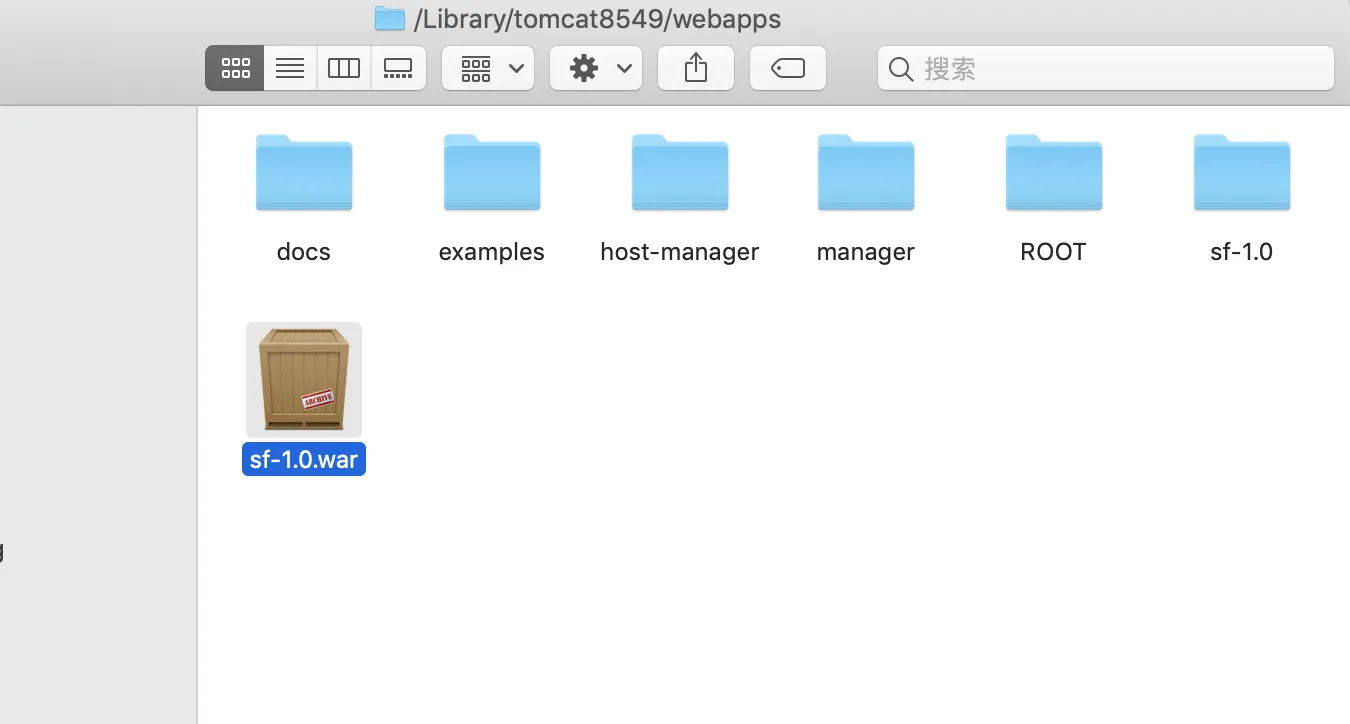
输入访问地址 http://localhost:8080/sf-1.0/test/hello ,成功后的样子
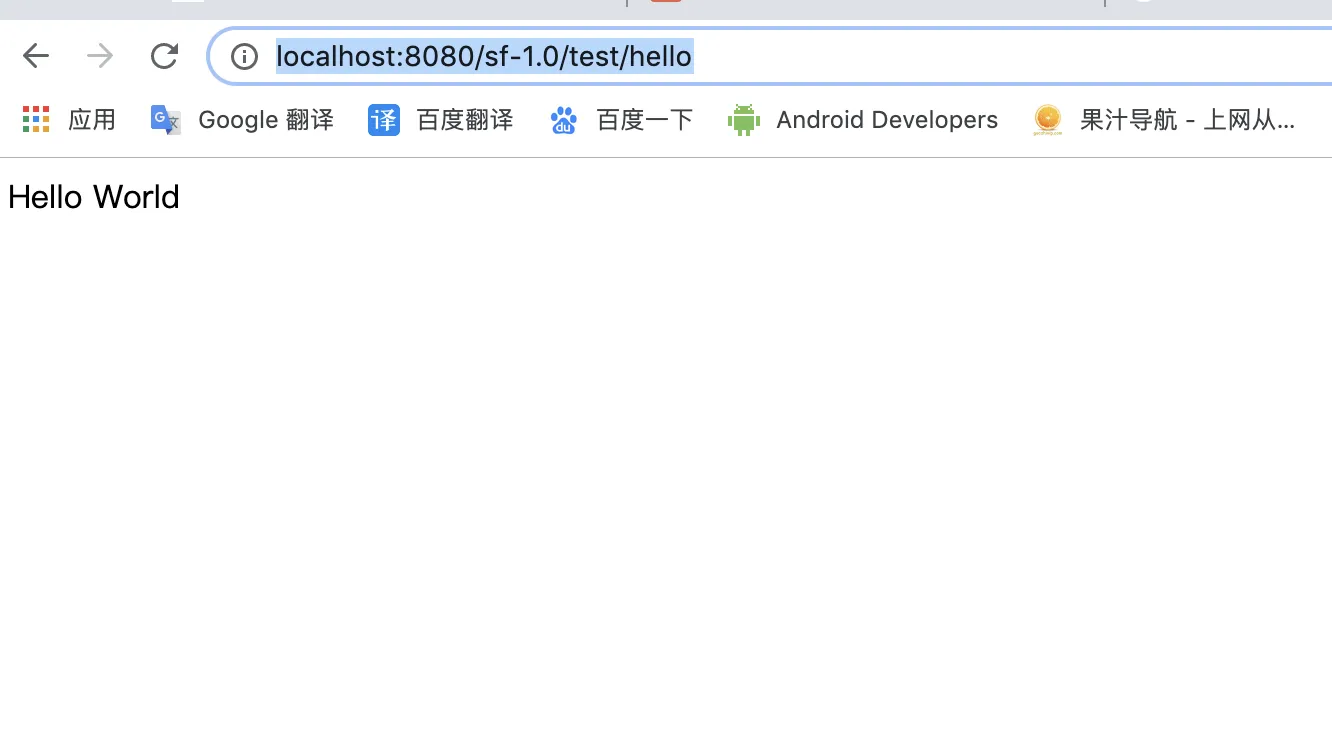
三,服务器部署
-
服务器购买
阿里云服务器的购买操作流程
如果仅仅只是写几个接口玩的话,买最低配1核1G的就行,至于按流量付费还是包月包年自行选择,不得不说,真心贵啊,注意一些优惠信息,可以便宜很多很多。 -
创建ECS实例
官方文档 -
ForkLift 链接服务器
ForkLift 是一款mac上专业的文件管理程序,我用它进行ftp链接,用了十几年的Windows,还是看到图形界面比较安心,详细介绍看知乎文章Mac用户必备的FTP客户端,通过ECS实例地址和密码登陆到远程服务器,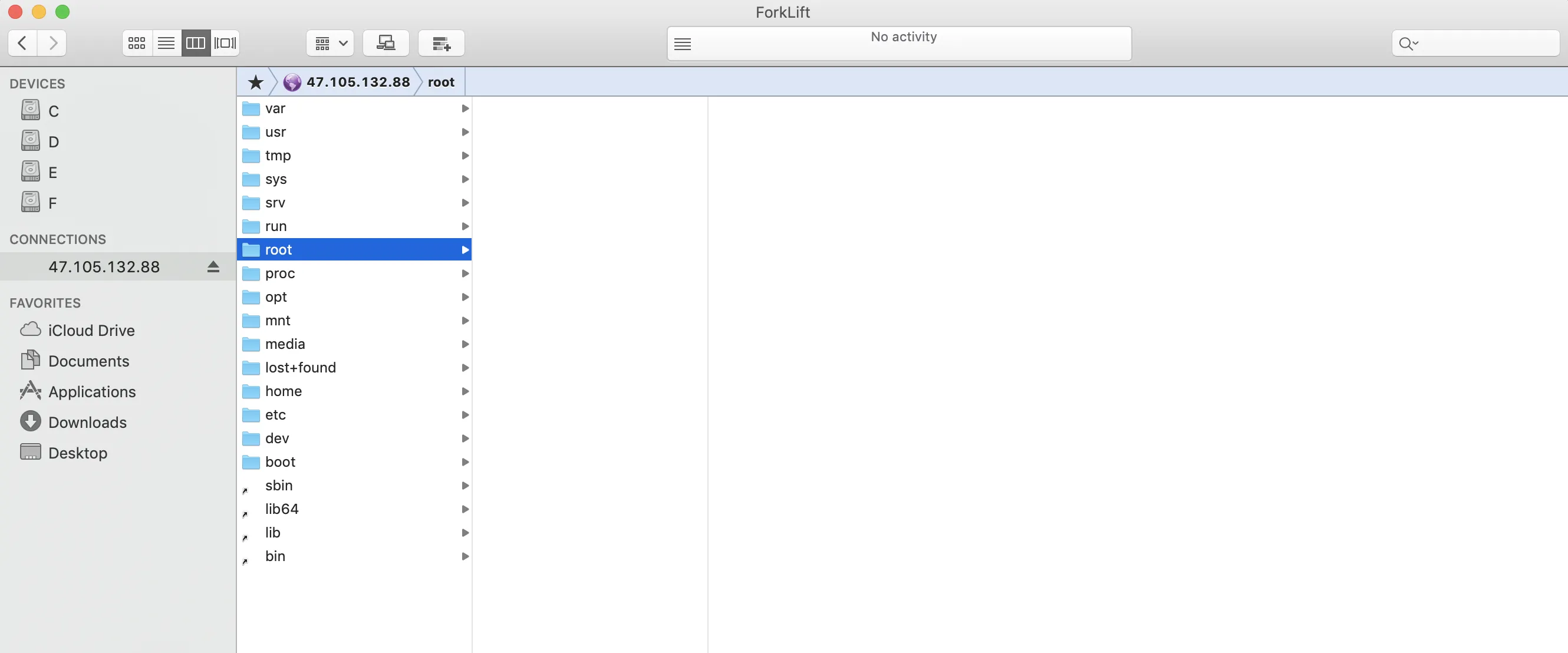
-
服务器安装jdk和tomcat
在下面的操作之前,你需要有些Linux知识储备,请看后端程序员必备的Linux基础知识
打开终端,通过命令 ssh root@服务器地址 ,链接服务器,下图登陆成功
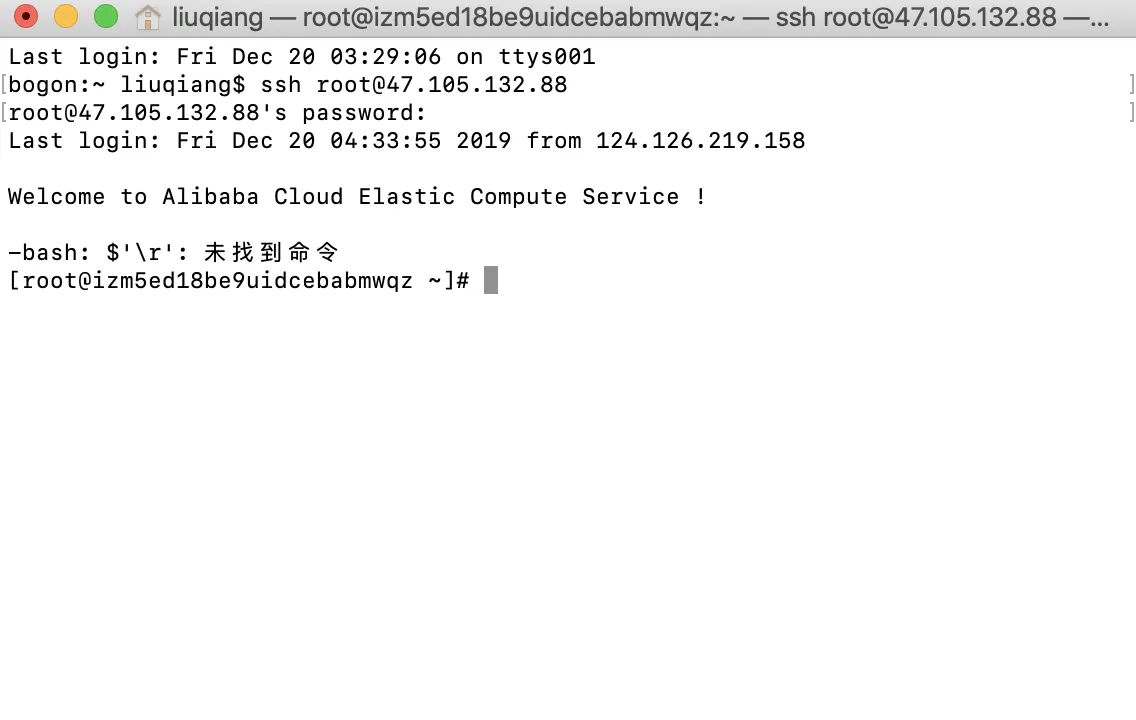
根据上面储备的知识,分别将本地的jdk和tomcat安装包上传到服务器,然后解压,通过 ForkLift 看下成果。
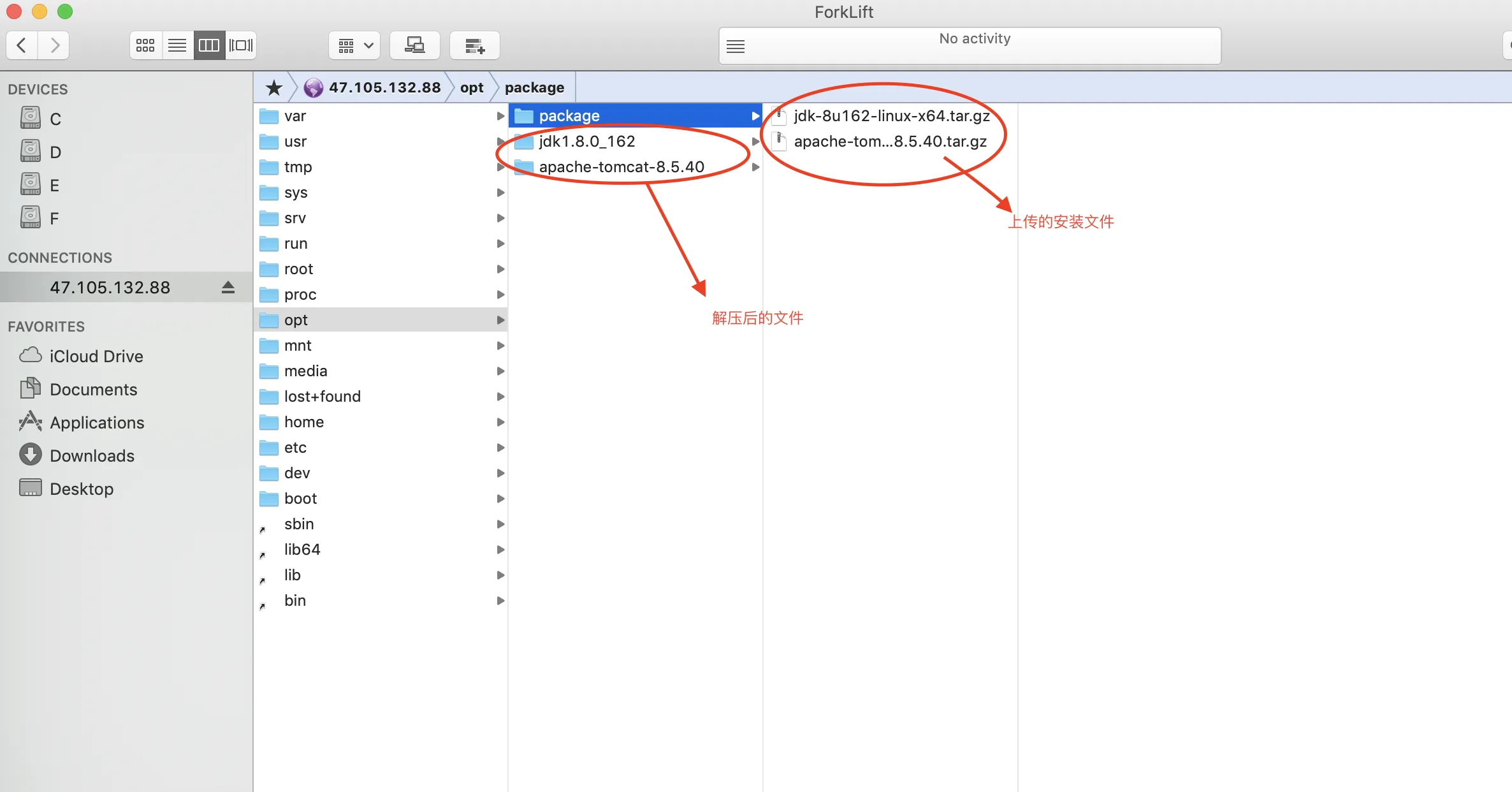
-
配置jdk环境变量
Linux服务器配置之JDK安装篇 -
服务器启动 tomcat,下图启动成功。
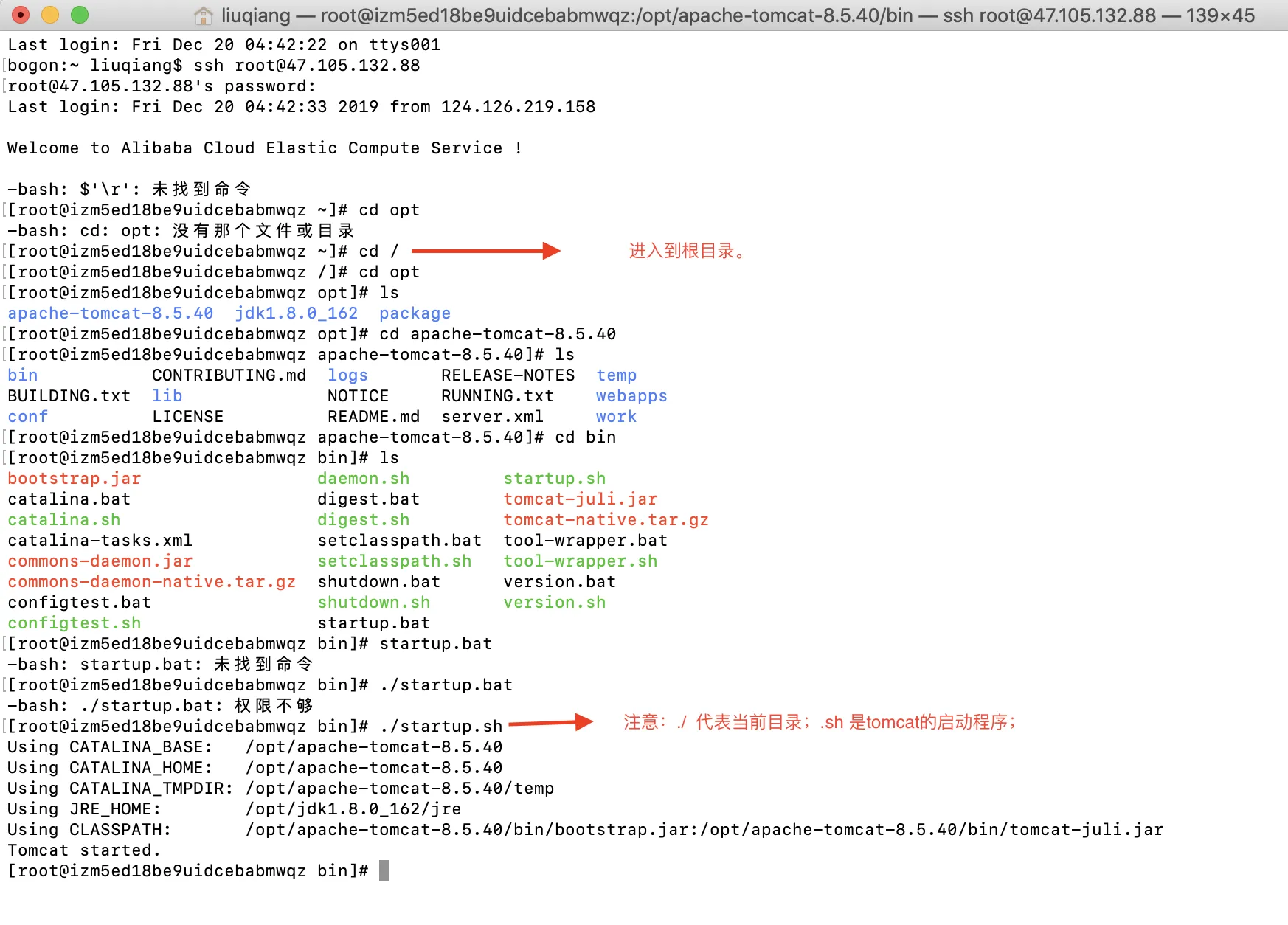 浏览器验证: http://你的服务器地址:8080/
浏览器验证: http://你的服务器地址:8080/ -
部署
可以在ForkLift工具上直接将war包拖上去,图中我的war包改了名字,然后重新启动tomcat,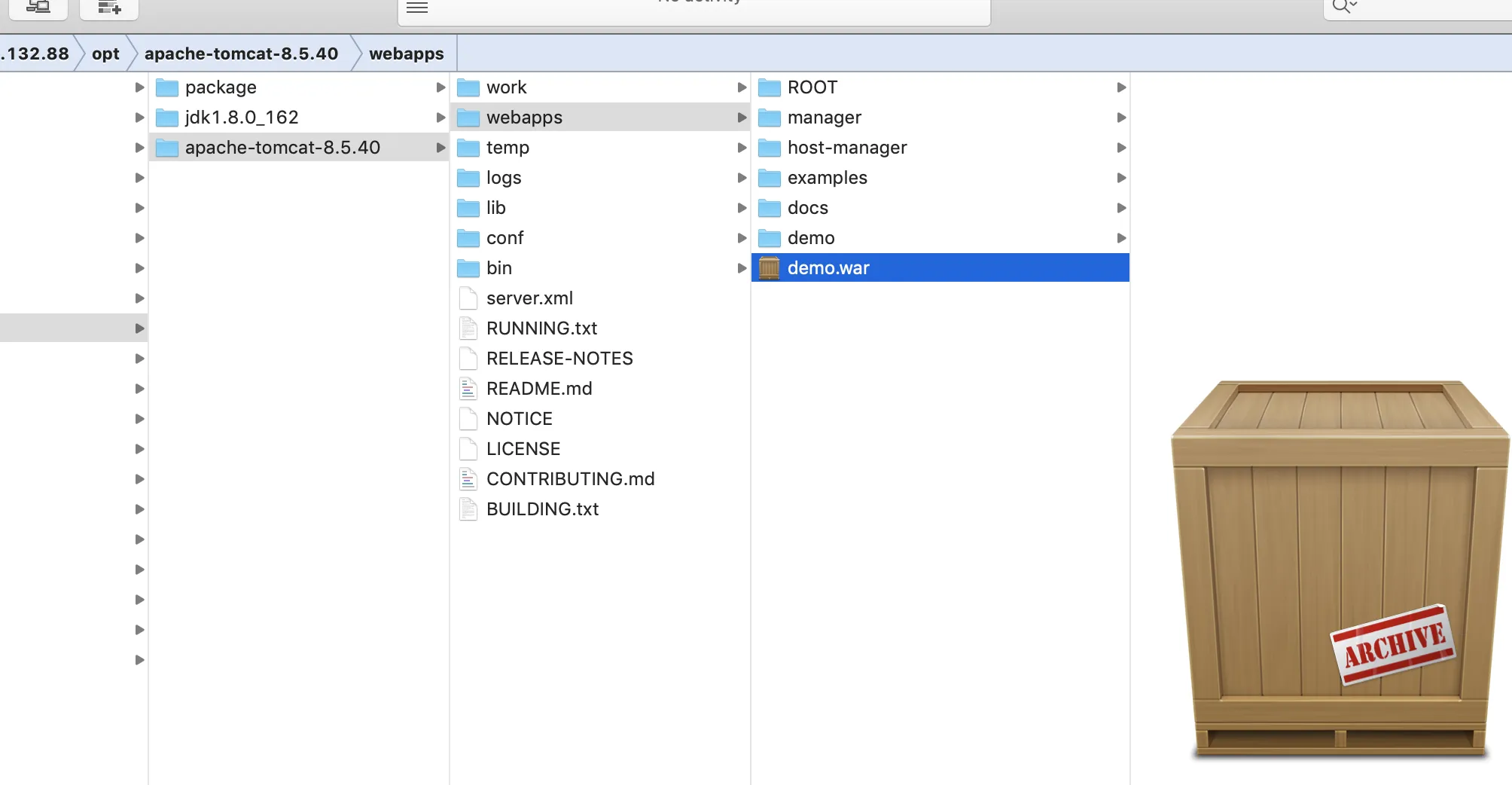 浏览器验证: http://你的服务器地址:8080/demo/test/hello,看下我的成果 http://47.105.132.88:8080/demo/test/hello
浏览器验证: http://你的服务器地址:8080/demo/test/hello,看下我的成果 http://47.105.132.88:8080/demo/test/hello
至此,一个 hello World 接口完成了。不想总结了,睡了。
转载请注明:劉清揚的博客 » 网站开发_tomcat运行
